За да започнете просто да изтеглите SafeIP от официалния сайт:
Съвети за по-интуитивна комуникация с програмата веднага след свалянето на инсталатора, за да стартирате програмата, кликнете върху изтегления файл. Изглежда първия прозорец за настройка SafeIP.
И така. Нека започнем с програмата за инсталиране на SafeIP. Мисля, че програмния файл, който сте изтеглили и започна. Ако е така, сега тук е прозореца пред себе си:
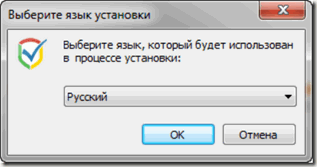
Тук съответно изберете език и натиснете "ОК"
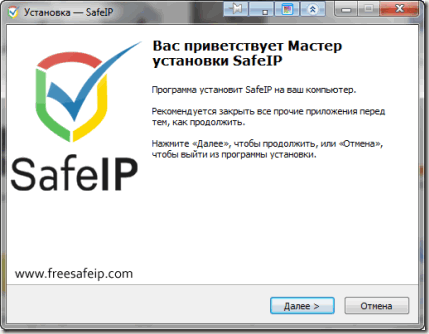
В следващия прозорец, ние кликнете върху "Напред"
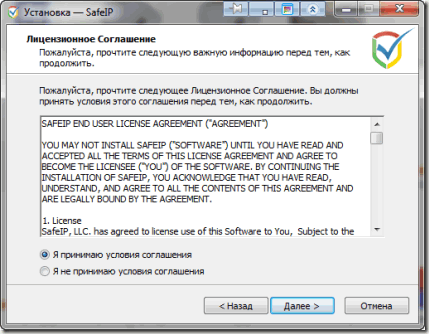
Виждаме кутия letsenzionnogo съгласие prinemaeem, и натиснете бутона "Next"
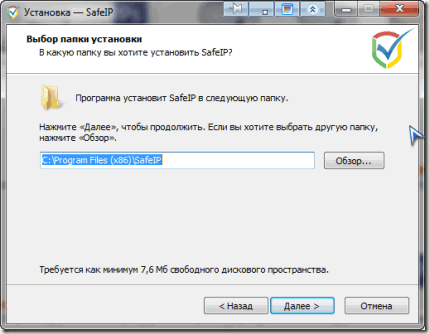
В този прозорец, ние имаме възможност да промените местоположението на пътя на папката на програмата. Me, или нищо не се променя, и натиснете бутона "Next"
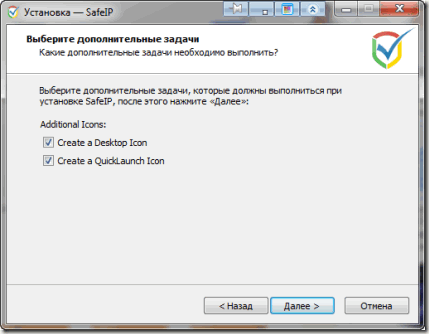
В следващия прозорец от нас се иска, ако искаме да създадете пряк път на работния плот и в лентата с инструменти за бърз достъп. Марк Добре, натиснете "Next".
Напред към края на процеса на инсталация, както и появата на прозорец "довършителни". В това, което ще бъде един кърлеж, попитан дали точно сега искате да стартирате програмата SafeIP.
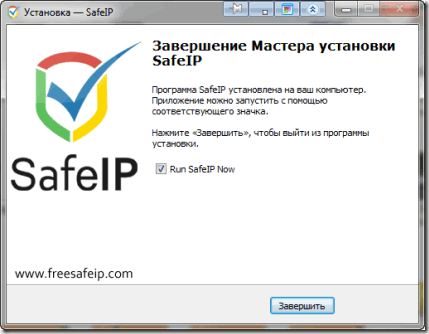
Ако затворите всички такива програми, но се съмнява във всичко, Лили не е всичко. Самата програма при стартиране, можете да помогнете с това, като тук е soobscheie:

Виждайки това съобщение съгласен, защото някои програми, използващи нашата интернет връзка работи във фонов режим, ние просто не виждат, и те имат
Сега ние затваряме браузър, статия в разделите са добавили надежда и управлява SafeIP програма с пряк път на работния плот.
Основният прозорец се появява SafeIP програма:
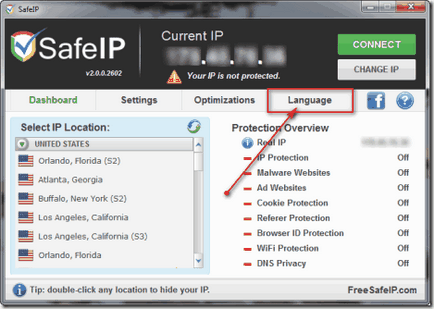
Започнете браузъра, отворете статията и да продължи да учи.
Първата стъпка е да се втурне към раздела «език» показва стрелка. и смяна на езика на програма SafeIP сова на, роден))) В моя случай, на руски език.
След промяна на езика, ние виждаме тук е основният прозорец на приложението:
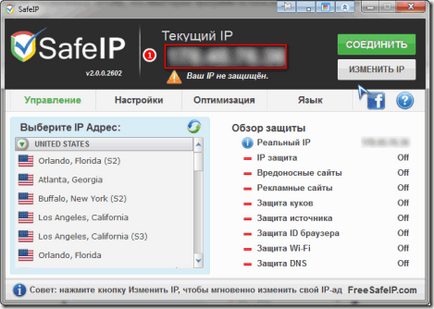

В маркираната област от изображението по-долу, в съответствие с "1" фигура показва региона с флаговете на страните под чието местонахождение ще маскират вашия компютър.
И под номер "2" на страната с префикс "про", който ще работи само в платената версия. По мое мнение, просто да се скрие, ще имаме достатъчно от всяка друга страна. Кой се нуждае от някаква определена страна, то ще трябва да плащат за допълнителна функционалност на програмата.
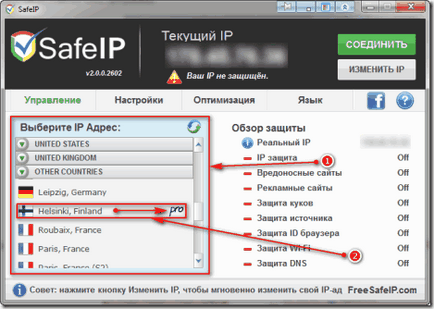
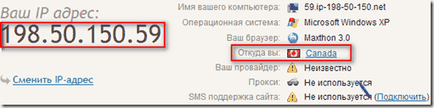
Така че аз виждам моята място в мрежата, когато в действителност аз съм в Самара.
И също така, да промените името на компютъра, операционната система (имам Windows 7 Ultimate) Network вижда, че имам XP. И моят браузър, използвам Maxthon 4, мрежата вижда, че ми харесва Maxthon 3.
Ако промените ПР на някои страни, в интернет може да не работят. В този случай, просто изберете друга държава.
Прогноза: променят данните си и да променят основната ПР и мястото! Мисля, че програмата е справил с работата си на 100%.
Свързани статии
